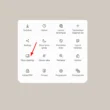Artikel ini menjelaskan apa itu PDF, cara membukanya, cara mengonversi ke format berbeda seperti gambar atau file yang dapat diedit yang dapat Anda gunakan di Word atau Excel, dan cara memasang kata sandi atau menghapus kata sandi.
Yang Perlu Diketahui tentang file PDF
- File PDF adalah file Format Dokumen Portabel (Portable Document Format).
- Buka dengan Adobe Reader, SumatraPDF, browser, atau pembaca PDF lainnya.
- Konversikan ke DOCX, XLSX, JPG, PNG, dll. dengan EasyPDF.com atau konverter dokumen.
Apa Itu File PDF?
Dikembangkan oleh Adobe, file dengan ekstensi file .PDF adalah file Portable Document Format. Berkas PDF tidak hanya dapat berisi gambar dan teks, tetapi juga tombol interaktif, hyperlink, font yang tersemat, video, dan banyak lagi.
Anda akan sering melihat manual produk, eBook, pamflet, lamaran pekerjaan, dokumen pindaian, brosur, dan segala macam dokumen lain yang tersedia dalam format PDF. Halaman web bahkan dapat Anda simpan ke PDF, dalam format lengkapnya, untuk Anda baca nanti.
Karena PDF tidak bergantung pada perangkat lunak yang membuatnya, atau pada sistem operasi atau perangkat keras tertentu, PDF tetap terlihat sama tidak peduli perangkat apa yang Anda gunakan untuk membukanya.

Cara Membuka File PDF
Kebanyakan orang langsung menuju ke Adobe Acrobat Reader ketika mereka perlu membuka PDF. Wajar Adobe menjadi pembaca PDF gratis paling populer di luar sana karena mereka yang menciptakan standar PDF dan programnya. Ini benar-benar baik untuk Anda gunakan, tetapi sekarang banyak fitur yang mungkin tidak pernah Anda perlukan atau ingin Anda gunakan.
Sebagian besar browser web, seperti Chrome dan Firefox, dapat membuka PDF. Anda mungkin atau mungkin tidak memerlukan add-on atau ekstensi untuk melakukannya. Tetapi sejauh saya bisa membuka PDF di browser tersebut tanpa perlu memasang ekstensi.
Kami sangat merekomendasikan SumatraPDF, Slim PDF Reader, atau MuPDF jika Anda menginginkan sesuatu dengan sedikit lebih banyak fitur; ketiganya gratis. Lihat daftar pembaca PDF gratis terbaik kami untuk opsi lainnya.
Cara Mengedit File PDF
Adobe Acrobat adalah editor PDF paling populer, tetapi Microsoft Word juga bisa melakukannya. PDF editor lainnya juga ada, seperti PhantomPDF, Foxit PDF Editor, dan Nitro Pro, keduanya berbayar. Mereka bukan hanya berfungsi sebagai editor tapi juga dapat Anda gunakan untuk membuat file PDF.
PDFescape, DocHub, dan PDF Buddy adalah beberapa editor PDF online gratis yang dapat Anda gunakan untuk mengisi formulir dengan sangat mudah, seperti yang terkadang Anda lihat di lamaran pekerjaan atau formulir pajak. Cukup unggah PDF Anda ke situs web untuk melakukan hal-hal seperti menyisipkan gambar, teks, tanda tangan, tautan, dan lainnya, lalu mengunduhnya kembali ke komputer Anda sebagai PDF. Namun saya sendiri enggan jika editor PDF online mengharuskan membuat akun.
Editor PDF online serupa yang bernama Fill sangat bagus jika Anda hanya perlu menambahkan tanda tangan ke PDF. Ini juga mendukung termasuk kotak centang, tanggal, dan teks biasa, tetapi Anda tidak dapat mengedit teks yang ada dengannya atau mengisi formulir dengan mudah.
Lihat daftar Editor PDF Gratis Terbaik kami untuk koleksi editor PDF yang diperbarui secara berkala jika Anda menginginkan sesuatu yang lebih dari sekadar mengisi formulir, seperti menambahkan atau menghapus teks atau gambar dari PDF Anda.
Jika Anda ingin mengekstrak sebagian file PDF sebagai miliknya, atau membagi PDF menjadi beberapa dokumen terpisah, ada beberapa cara untuk melakukannya. Lihat Alat & Metode Pemisah PDF Terbaik kami untuk semua bantuan yang Anda perlukan untuk menyelesaikannya.
Cara Mengonversi File PDF
Kebanyakan orang yang ingin mengonversi file PDF ke format lain tertarik melakukannya agar mereka dapat mengedit konten PDF. Mengonversi PDF berarti tidak lagi menjadi .PDF, dan akan terbuka di program selain pembaca PDF. Beberapa program dapat Anda gunakan untuk mengonversi PDF ke format yang berbeda dan untuk membuat PDF. Calibre adalah contohprogram gratis yang mendukung konversi ke dan dari format e-book.
Setelah mengonversi PDF ke file Microsoft Word (DOC dan DOCX), Anda akan dapat membuka file tidak hanya di Word tetapi juga di program pengeditan dokumen lain seperti OpenOffice dan LibreOffice.
Jika Anda ingin file non-PDF menjadi file .PDF, Anda dapat menggunakan pembuat PDF. Jenis alat ini dapat mengambil hal-hal seperti gambar, eBook, dan dokumen Microsoft Word, dan mengekspornya sebagai PDF, yang memungkinkannya dibuka di PDF atau pembaca eBook. Menyimpan atau mengekspor dari beberapa format ke PDF dapat Anda lakukan menggunakan pembuat PDF gratis.
Browser Anda dapat membuat PDF dengan cara cetak sebagai PDF (Print as PDF). Ini cara sederhana untuk mengonversi hampir semua hal ke PDF. Lihat Cara Mencetak ke PDF untuk melihat opsi tersebut secara lengkap.
Layanan Online
Banyak pilihan program yang dapat menggabungkan beberapa PDF menjadi satu, mengekstrak halaman PDF tertentu, dan hanya menyimpan gambar dari PDF. PDF Merge Free adalah layanan online untuk menggabungkan beberapa PDF menjadi satu dengan cepat. EasePDF adalah salah satu contoh konverter PDF ke Word online yang dapat menyimpan file ke DOCX.
Lihat Cara Mengonversi File PDF ke JPG jika Anda ingin file PDF Anda hanya sebagai gambar. Ini sanagt berguna jika Anda tidak yakin apakah orang yang Anda kirimi PDF memiliki aplikasi pembaca PDF.
EasyPDF.com adalah konverter PDF online lain yang mendukung penyimpanan PDF ke berbagai format sehingga kompatibel dengan Word, PowerPoint, Excel, atau AutoCAD. Anda juga dapat mengonversi halaman PDF menjadi GIF atau file teks. PDF dapat dimuat dari Dropbox, Google Drive, atau komputer Anda. CleverPDF adalah alternatif serupa.
Selain mengonveri ke Word, Anda juga dapat mengonversi PDF ke PPTX. Jika Anda menggunakan PDFConverter.com untuk mengonversi dokumen, setiap halaman PDF akan terbagi menjadi beberapa slide terpisah yang dapat Anda gunakan di PowerPoint atau perangkat lunak presentasi lainnya yang mendukung file PPTX.
Lihat Program Konversi File dan Layanan Online Gratis ini untuk mengetahui cara lain mengonversi file PDF ke beberapa format file lain, termasuk format gambar, HTML, SWF, MOBI, PDB, EPUB, TXT, dan lainnya.
Cara Mengamankan PDF
Mungkin Anda perlu mengamankan PDF sehingga memerlukan kata sandi untuk membukanya. Tidak hanya itu, pengaman dapat mencegah seseorang mencetak PDF, menyalin teksnya, menambahkan komentar, menyisipkan halaman, dan hal-hal lain.
Beberapa pembuat dan pengonversi PDF yang kami sebutkan di atas memiliki fitur pengaman. Alternatif lain termasuk PDFMate PDF Converter Free, PrimoPDF, FreePDF Creator, Soda PDF, dan FoxyUtils, adalah beberapa aplikasi gratis yang dapat menerapkan opsi keamanan ini.